ठीक करें: पिक्सेल 7 प्रो सिम कार्ड का पता नहीं चला या सिम कार्ड त्रुटि नहीं
अनेक वस्तुओं का संग्रह / / April 29, 2023
नई गूगल पिक्सल 7 प्रो एक सिम कार्ड बग है। आपको यह बग मिल सकता है या नहीं भी हो सकता है। अगर आप अपने Pixel 7 Pro में अपने सिम कार्ड का पता नहीं लगा पा रहे हैं, तो चिंता न करें। हम सहायता के लिए यहां उपलब्ध हैं। इस लेख में, हम Pixel 7 सीरीज के स्मार्टफोन में सिम कार्ड एरर, या नो सिम कार्ड डिटेक्टेड एरर को ठीक करने जा रहे हैं।
Google Pixel 7 Pro तकनीकी दिग्गज Google का नया फ्लैगशिप है। ढेर सारी सुविधाओं और कैमरा सुधारों के साथ, इस फोन में वह सब कुछ है जिसकी आप कामना करते हैं। लेकिन इसका मतलब यह नहीं है कि फोन परफेक्ट है। Google Pixel में लॉन्च के बाद के बग का इतिहास है, जो स्पष्ट रूप से Google द्वारा OTA अपडेट के साथ तय किए गए हैं।

पृष्ठ सामग्री
-
पिक्सेल 7 प्रो-सिम कार्ड का पता नहीं लगने/सिम कार्ड में कोई त्रुटि नहीं होने पर इसे कैसे ठीक करें
- विधि 1: अपने पिक्सेल 7 प्रो को पुनः आरंभ करें
- विधि 2: सिम कार्ड पर गंदगी की जाँच करें
- विधि 3: सिम कार्ड की स्थिति जांचें
- विधि 4: अपना सिम कार्ड फिर से डालें
- विधि 5: पिक्सेल नेटवर्क सेटिंग रीसेट करें
- विधि 6: डिवाइस APN सेटिंग रीसेट करें
- विधि 7: बूट पिक्सेल सुरक्षित मोड में
- विधि 8: ग्राहक सहायता से संपर्क करें
- निष्कर्ष
पिक्सेल 7 प्रो-सिम कार्ड का पता नहीं लगने/सिम कार्ड में कोई त्रुटि नहीं होने पर इसे कैसे ठीक करें
हम में से अधिकांश काम और स्कूल के लिए अपने स्मार्टफोन पर निर्भर हैं। अगर आपका स्मार्टफोन आपके सिम कार्ड का पता नहीं लगा पा रहा है, तो इसका मतलब है कि आपका फोन किसी काम का नहीं है। आप कॉल नहीं कर सकते हैं, और आप अपनी मोबाइल इंटरनेट सेवाओं का उपयोग नहीं कर सकते हैं, इसलिए आपको ट्रैक पर वापस लाने के लिए अपने स्मार्टफोन की सिम त्रुटि को जल्दी से ठीक करना आवश्यक है।
विधि 1: अपने पिक्सेल 7 प्रो को पुनः आरंभ करें
पहला सुधार जो आप कर सकते हैं वह है अपने फोन को रीस्टार्ट करना। अपने Pixel को रीस्टार्ट करने से किसी भी डिवाइस के अधिकांश छोटे बग ठीक हो जाएंगे। आपका पिक्सेल प्रत्येक सेवा और सेटिंग को पुनः आरंभ करने का प्रयास करेगा, और इस प्रक्रिया के दौरान आपके सिम का पता लग सकता है। यहां बताया गया है कि आप अपने पिक्सेल 7 प्रो को कैसे पुनः आरंभ कर सकते हैं।
पुनरारंभ विकल्प दिखाई देने तक पावर और वॉल्यूम अप बटन को एक साथ दबाकर रखें।

विज्ञापनों
रीस्टार्ट पर टैप करें। डिवाइस के बूट होने तक प्रतीक्षा करें।
अपने सिम कार्ड की स्थिति जांचें।
विधि 2: सिम कार्ड पर गंदगी की जाँच करें
कई सिम कार्ड इस तरह से डिज़ाइन किए गए हैं कि वे समय के साथ गंदे हो सकते हैं। इसलिए यदि आपके सिम कार्ड में कोई धूल के कण, गोंद या कोई मलबा है, तो हो सकता है कि आपका Pixel 7 Pro इसे पहचान न पाए और सिम कार्ड नॉट डिटेक्टेड या नो सिम कार्ड एरर फेंक दे। इसलिए सुनिश्चित करें कि आपका सिम कार्ड साफ है, और यह भी जांचें कि कहीं कोई नुकसान के संकेत तो नहीं हैं। सिम कार्ड चिप्स बहुत संवेदनशील होते हैं, उन पर जरा सी भी खरोंच उन्हें अक्षम/नष्ट कर सकती है।
विधि 3: सिम कार्ड की स्थिति जांचें
कृपया अपने सिम कार्ड की उपलब्धता के संबंध में अपने कैरियर प्रदाता से संपर्क करें। चूंकि पिछले 90 दिनों में उपयोग नहीं किए जाने पर सिम कार्ड आपके वाहक से अस्थायी रूप से प्रतिक्रियाशील हो सकते हैं। ग्राहकों को संभावित धोखाधड़ी से बचाने के लिए यह एक सुरक्षा तंत्र है। इसलिए अपने कैरियर को कनेक्ट करना सुनिश्चित करें और जांचें कि आपका सिम कार्ड सक्रिय है या नहीं।
विधि 4: अपना सिम कार्ड फिर से डालें
अगर आपका Pixel 7 Pro रीस्टार्ट करने से काम नहीं बना, तो आप अपना सिम कार्ड फिर से डालने की कोशिश कर सकते हैं।
बॉक्स में दिए गए टूल का उपयोग करके सिम ट्रे को बाहर निकालें
अपने सिम कार्ड को सूती कपड़े से साफ करें
अपना सिम कार्ड डालें और इसका पता चलने तक प्रतीक्षा करें।
गलत संरेखित सिम कार्ड कभी-कभी स्मार्टफ़ोन के साथ इस प्रकार की समस्याएँ पैदा कर सकते हैं। यदि ये कदम आपके लिए काम नहीं कर रहे हैं, तो आप अपने नेटवर्क को रीसेट करने का प्रयास कर सकते हैं।
विज्ञापनों
विधि 5: पिक्सेल नेटवर्क सेटिंग रीसेट करें
अपने नेटवर्क को रीसेट करने से कोई भी पुरानी समस्या दूर हो जाएगी जो आपके लिए समस्याएं पैदा कर रही है। यहां बताया गया है कि आप अपना नेटवर्क कैसे रीसेट कर सकते हैं।
अपनी सेटिंग्स खोलें, और सिस्टम सेटिंग्स पर जाएं।
रीसेट विकल्प पर टैप करें।
अब रीसेट वाईफाई, मोबाइल और ब्लूटूथ विकल्प पर टैप करें।
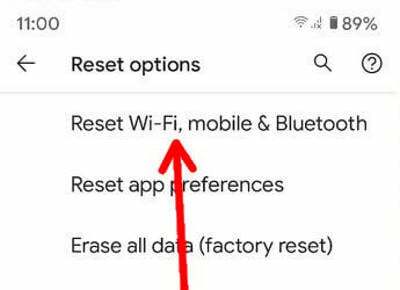
आपका मोबाइल नेटवर्क रीसेट हो जाएगा
विधि 6: डिवाइस APN सेटिंग रीसेट करें
अगर आपका Pixel 7 Pro अभी भी नेटवर्क से कनेक्ट नहीं हो पा रहा है, तो APN को रीसेट करने से मदद मिल सकती है। यहां बताया गया है कि आप ऐसा कैसे कर सकते हैं।
विज्ञापनों
अपने पिक्सेल की सेटिंग खोलें।

वायरलेस और नेटवर्क पर टैप करें।
अधिक दबाएं और फिर मोबाइल नेटवर्क पर टैप करें।
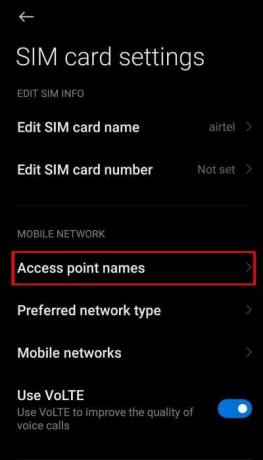
एक्सेस पॉइंट नेम्स (APN) विकल्प पर टैप करें।

वर्तमान APN हटाएं और अपने नेटवर्क वाहक का सही APN दर्ज करें।
विधि 7: बूट पिक्सेल सुरक्षित मोड में
यदि ये सभी चीजें मदद नहीं कर रही हैं और आप अभी भी सिम कार्ड नेटवर्क त्रुटि से परेशान हैं, तो अपने फोन को सुरक्षित मोड में बूट करने का प्रयास करें। सेफ मोड में जाने से सभी थर्ड पार्टी ऐप्स अपने आप ब्लॉक हो जाएंगे। अपने फ़ोन को सुरक्षित मोड में बूट करने के लिए इन चरणों का पालन करें।
पावर-ऑफ प्रॉम्प्ट दिखाई देने तक पावर बटन को दबाकर रखें।
पावर ऑफ बटन को तब तक दबाए रखें जब तक कि सुरक्षित मोड में पुनरारंभ करने का संकेत न दिखाई दे। ओके पर टैप करें।
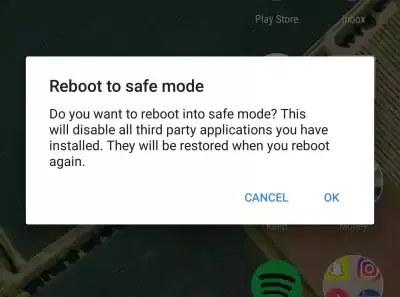
आपके फ़ोन के पुनरारंभ होने के बाद "सुरक्षित मोड" आपकी स्क्रीन के निचले बाएँ कोने में दिखाई देगा।
सुरक्षित मोड में प्रवेश करने के बाद नेटवर्क कनेक्शन को पुन: स्थापित करने या अपने सिम कार्ड का उपयोग करने का प्रयास करें।
विज्ञापन
यदि सब कुछ वैसा ही काम करता है जैसा उसे होना चाहिए, तो संभवतः समस्या का कारण आपका कोई ऐप था, इसलिए आपको इसकी पहचान करने की आवश्यकता होगी। आप एक-एक करके ऐप्स को हटाकर और यह देखने के लिए जांच कर सकते हैं कि प्रत्येक निष्कासन के बाद समस्या बनी रहती है या नहीं, आप अपनी खोज पर भरोसा कर सकते हैं।
अपनी नेटवर्क सेटिंग रीसेट करने के बाद अपने कैरियर के नेटवर्क से पुन: कनेक्ट करें। यदि आपको अभी भी कनेक्ट करने या कनेक्ट रहने में समस्या हो रही है, तो अधिक सहायता के लिए अपने कैरियर से संपर्क करें।
विधि 8: ग्राहक सहायता से संपर्क करें
यदि इन सभी चरणों से आपकी समस्या का समाधान नहीं होता है, तो आप Pixel फोन के लिए ग्राहक सहायता से संपर्क करने का प्रयास कर सकते हैं। पिक्सेल समर्थन फोन नंबर यहां उपलब्ध है।
1-800-419-0157
उन्हें अपनी समस्याएं बताएं। वे आपको किसी भी अतिरिक्त समाधान के बारे में जानकारी देंगे या आपका फोन उठाएंगे और सेवा के बाद उसे आपके पास छोड़ देंगे।
निष्कर्ष
नेटवर्क न होने का मतलब है अपने से दूर रह रहे अपने सभी दोस्तों और परिवार से कट जाना। आप इन चरणों का पालन करके अपने पिक्सेल फ़ोन की सिम कार्ड त्रुटि को ठीक कर सकते हैं। हालाँकि, आप ग्राहक सहायता से संपर्क करते समय अतिरिक्त चरणों का प्रयास कर सकते हैं। उम्मीद है कि यह लेख एक मददगार था।



![रीच कोगेंट रीगल [फर्मवेयर फ़ाइल] पर स्टॉक रॉम को कैसे स्थापित करें](/f/fb350b463e9c8662180e9498e76e8219.jpg?width=288&height=384)